2025-04-21 11:34:48
在使用win7系统时,熟练掌握快捷键截图能极大提高工作和生活效率,而且还能将其设置为独特的个人主题,让操作更加个性化。下面就为大家详细介绍相关教程。
一、win7快捷键截图方式
1. print screen:按下该键后,系统会截取整个屏幕画面,并自动复制到剪贴板。你可以直接粘贴到画图等图像编辑软件中进行保存或编辑。
2. alt + print screen:此快捷键用于截取当前活动窗口。比如你在浏览网页时,按下它就能截取浏览器窗口的画面,同样会复制到剪贴板。
二、设置为个人主题的步骤
1. 准备截图:首先,利用上述快捷键截取你想要作为主题的截图。可以是一张风景照、自己喜欢的界面等。
2. 进入个性化设置:在桌面上右键单击,选择“个性化”。
3. 选择桌面背景:在个性化窗口中,找到“桌面背景”选项。
4. 浏览图片:点击“浏览”按钮,找到你之前截取并保存好的截图所在位置,选中它。
5. 设置显示方式:可以选择图片的填充方式,如拉伸、平铺、居中适应等,根据截图的特点和你的喜好来决定,让截图完美适配桌面。
6. 保存设置:调整好显示方式后,点击“保存修改”,这样你就将快捷键截图设置为了桌面背景主题。
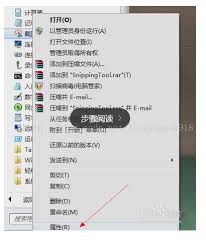
此外,你还可以进一步调整窗口颜色、声音等个性化元素,让整个系统风格更加独特。通过将win7快捷键截图设置为个人主题,每次打开电脑都能看到自己喜爱的画面,增添一份愉悦的心情。无论是为了装饰桌面,还是方便快速找到特定截图,这种个性化设置都非常实用。现在就动手试试,打造属于自己的独特win7主题吧。